В этом простом уроке нарисуем драгоценный камень и пополним коллекцию бриллиантов для возможной игры жанра «три в ряд». В одном из уроков мы уже рисовали алмаз оранжевого цвета, в этот раз давайте нарисуем синий драгоценный камень. Как и в прошлом уроке будем рисовать, используя векторные фигуры и настройки слоев, в итоге должно получиться три вида изображения: большой, средний и маленький.



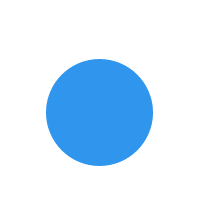
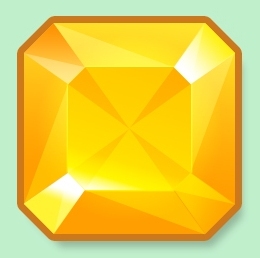


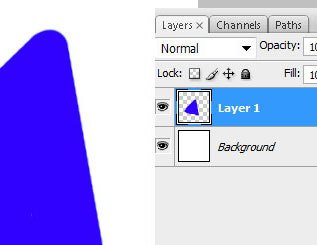 В этом уроке поговорим о том, как перевести растровое изображение в векторную форму в Фотошопе. Конечно, программа Фотошоп в первую очередь предназначена для работы с растровыми изображениями, а вектор в ней является некоторым дополнением в виде контуров с векторной маской слоя, которая накладывается на объект и создает векторную фигуру. В такой векторной форме (Shape) контур будет векторный, а заливка растровой.
В этом уроке поговорим о том, как перевести растровое изображение в векторную форму в Фотошопе. Конечно, программа Фотошоп в первую очередь предназначена для работы с растровыми изображениями, а вектор в ней является некоторым дополнением в виде контуров с векторной маской слоя, которая накладывается на объект и создает векторную фигуру. В такой векторной форме (Shape) контур будет векторный, а заливка растровой. Урок по работе с векторными формами: Выбор опорных точек и редактирование путей в Photoshop
Урок по работе с векторными формами: Выбор опорных точек и редактирование путей в Photoshop Урок по работе с векторными формами: Открытие и закрытие векторных путей в программе Photoshop
Урок по работе с векторными формами: Открытие и закрытие векторных путей в программе Photoshop В этом уроке поговорим о том, как можно объеденить два слоя, содержащие векторные формы в один слой, в котором будет единая итоговая векторная форма из первых двух.
В этом уроке поговорим о том, как можно объеденить два слоя, содержащие векторные формы в один слой, в котором будет единая итоговая векторная форма из первых двух.